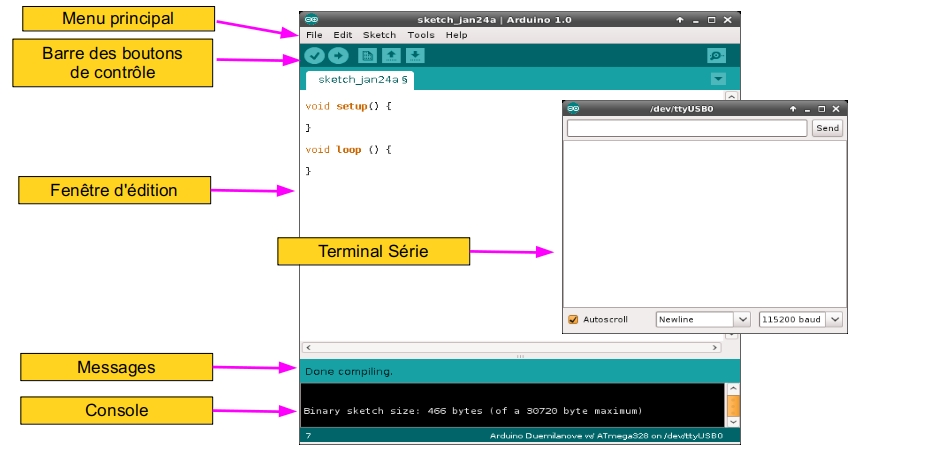Installation du logiciel Arduino¶
Nous allons voir ici comment installer le logiciel Arduino.
Pour comprendre : le principe général¶
Je pense que vous l'avez bien compris, le logiciel Arduino est nécessaire pour :
- écrire le programme que l’on souhaite envoyer à l’Arduino
- traduire (on dit compiler) le programme et vérifier l’absence d’erreur
- pour l’envoyer à la carte Arduino et programmer ainsi la carte Arduino

Une fois l’exécution lancée, le programme Arduino peut également servir à interagir avec la carte Arduino pendant l’exécution :
- soit en visualisant des messages en provenance de l’Arduino
- soit en envoyant des messages à l’Arduino
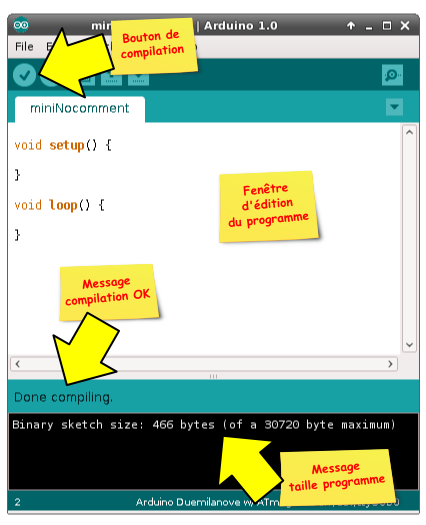
En un mot, indispensable !
Pour toutes ces raisons, le logiciel Arduino est indispensable pour utiliser la carte Arduino.
Solution 1 : Tous systèmes¶
L’installation du logiciel Arduino est plutôt simple en pratique :
- on va sur le site officiel d’Arduino :
- on télécharge l’archive et on la dézippe.
- on finalise l’installation
Télécharger le logiciel Arduino¶
On téléchargera ici le logiciel Arduino : https://www.arduino.cc/en/Main/Software
Faire attention à bien choisir la bonne version pour votre système, notamment version 32 bits ou 64 bits selon votre situation.

Dézipper l’archive¶
Ensuite, selon le système, il suffit de dézipper ou d’installer l’archive. On obtient alors le répertoire Arduino.
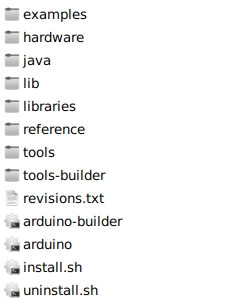
Finaliser l’installation¶
On pourra ensuite finaliser l’installation en créant un lanceur sur le bureau ou ce genre de chose.
Info
Installation des librairies sera à faire dans arduino/libraries si le logiciel Arduino est installé de cette façon.
Solution 2 : installation depuis les dépôts sous Gnu/Linux¶
Installation sur le système à partir de la version téléchargée (conseillée en pratique)¶
Ici, nous allons installer Arduino sur le système Gnu/Linux à partir du téléchargement sur le site Arduino.
Pour cela aller sur le site Arduino et télécharger la version que l'on souhaite, en l'occurrence, une version Linux adaptée au système.
Info
En cas de doute, faire lscpu qui donnera les infos sur le processeur. Sur un Pi, armv7 c'est du 32 bits, armv8, c'est du 64 bits.
Dézipper l'archive, le cas échéant avec la commande tar -xf file.tar.xz
Ensuite, se placer dans le répertoire Arduino et ouvrir un terminal puis lancer la commande :
sudo ./install.sh
Ceci va installer la version téléchargée sur le système, ce qui va donner accès aux commandes arduino en ligne de commande. La version depuis les dépôts ne supporte pas les paramètres...
Bon à savoir
A noter que la désinstallation éventuelle se fera avec :
sudo ./uninstall.sh
Installation sur le système depuis les dépôts officiels¶
Dans le cas d’un système Gnu/Linux, il est également possible d’installer le logiciel Arduino depuis les dépôts, ce qui se fera par exemple sur un système Debian avec la commande suivante exécutée dans un terminal :
$ sudo apt-get update
$ sudo apt-get install arduino
Truc de post-installation¶
Il est (parfois) nécessaire d’activer les droits d’accès au port série pour l’utilisateur.
Première option : Lancer une première fois Arduino puis se déconnecter de la session et se reconnecter.
Ou bien en ligne de commande faire, la carte Arduino étant branchée sur le port USB :
$ sudo usermod -a -G dialout $USER
$ sudo chmod a+rw /dev/ttyACM0
Info
Installation des librairies sera à faire dans user/sketchbook/libraries si logiciel Arduino est installé depuis les dépôts.
Prise de contact avec le logiciel Arduino¶
A ce stade, vous pouvez connecter la carte Arduino et lancer le logiciel Arduino. Repérer avant les différentes parties du logiciel :